Gjelder:
- Alle versjoner av Revu
Problem
Når du jobber med en gruppert markering, vil funksjonene Vend vannrett (Ctrl+Alt+H) og Vend loddrett
(Ctrl+Alt+V) ikke fungere riktig. Resultatet er at den grupperte markeringen splittes.
Årsak
Dette skjer fordi Revus vend/speil-funksjon ikke gjenkjenner den grupperte markeringen som samlet, og hver individuelle markering vendes langs aksen i henhold til sin egen rotasjon.

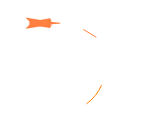
Løsninger
Du kan bruke verktøyene Flat ut og Øyeblikksbilde
til å opprette en versjon av den grupperte markeringen som kan vendes loddrett og vannrett. Slik går du frem:
- Gå til Fil > Ny PDF… > OK i Revu for å åpne et tomt dokument.
- Velg den grupperte markeringen i det opprinnelige dokumentet. Kopier og lim den så inn i det nye PDF-dokumentet.
- Høyreklikk på kopien av markeringen og velg Flat ut
.
- Gå til Rediger >
Øyeblikksbilde (G).
- Klikk og dra et rektangel rundt den flatede markeringen. Perimeteren vises i blått.
- Trykk på Esc for å gå ut av Øyeblikksbilde-modus.
- Gå tilbake til det opprinnelige dokumentet og lim inn (Ctrl+V) øyeblikksbildet i tegningen.
Nå bør du kunne vende den tilpassede grupperte markeringen.
Du kan også opprette en vendt versjon av den grupperte markeringen din manuelt.
- Kopier og lim den opprinnelige grupperte markeringen i tegningen din.
- Velg den nye kopien, høyreklikk og velg Del opp gruppe (Ctrl+Shift+G).
- Roter eller vend den individuelle, ugrupperte markeringen for å opprette et speilet bilde med den opprinnelige markeringen som referanse.
- Velg alle individuelle markeringer i den vendte kopien, høyreklikk og velg Grupper (Ctrl+G).
- Forsikre deg om at du lagrer den opprinnelige grupperte markeringen og den nye vendte versjonen i et gjeldende verktøysett slik at begge er tilgjengelig for fremtidig bruk. Du kan gjøre dette ved å velge hver markering, høyreklikke og velge Legg til i Tool Chest.
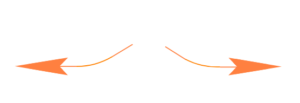
Feilsøking
Revu 2017 og eldre
Revu 2018
Revu 2019
Revu 20
Markering
